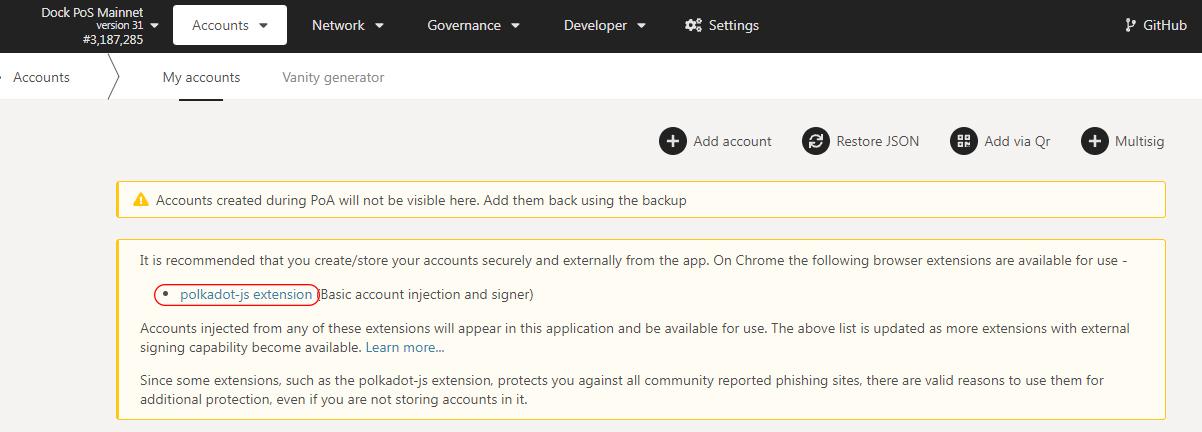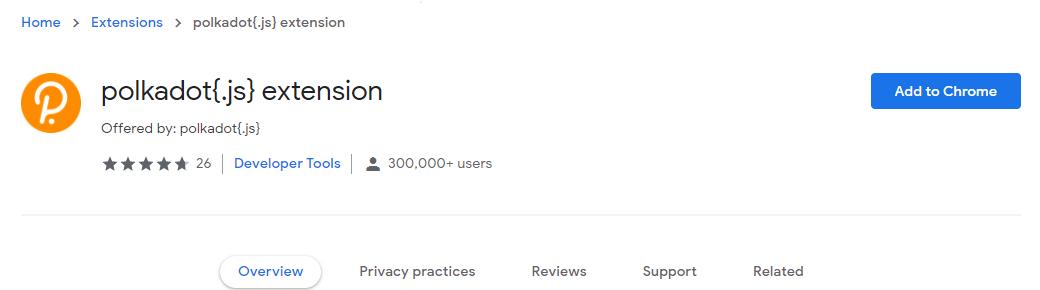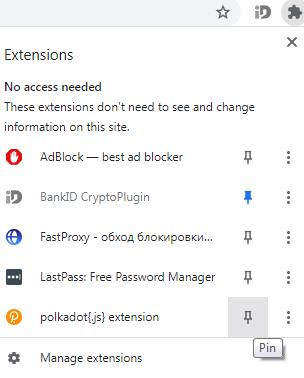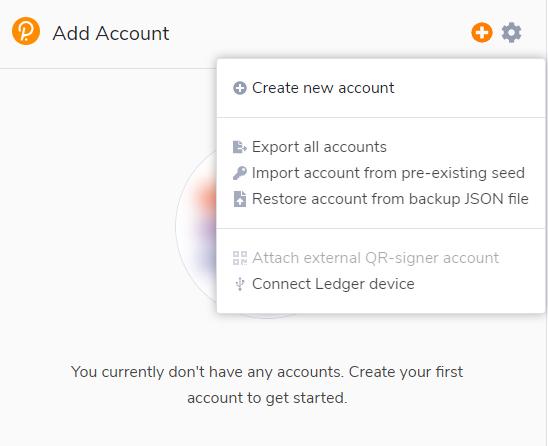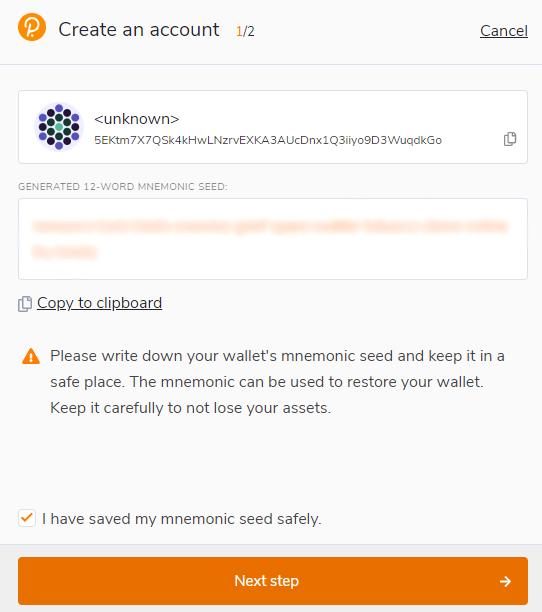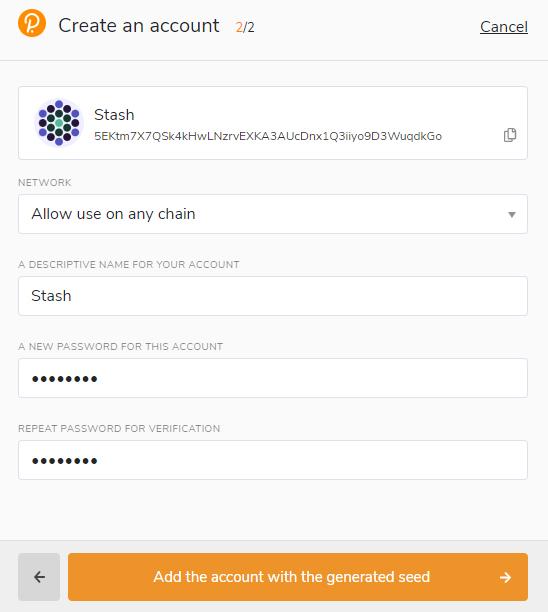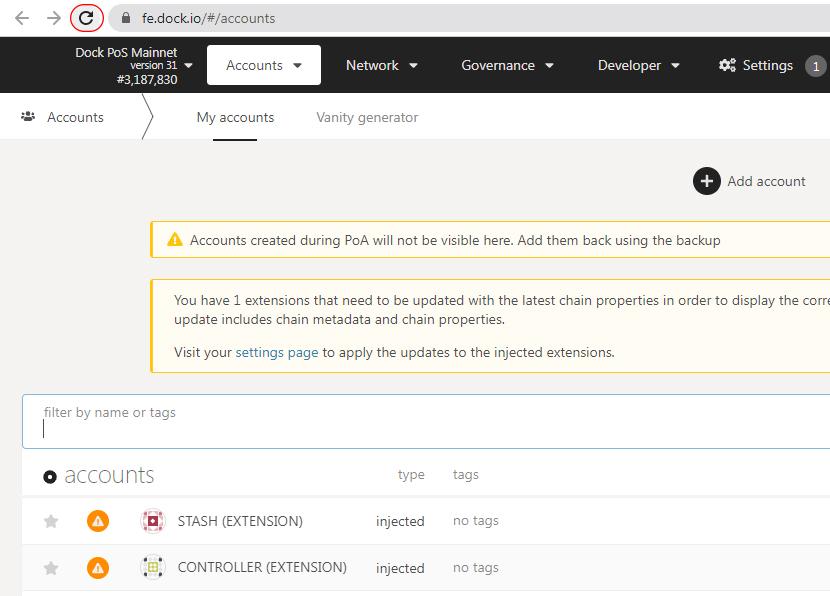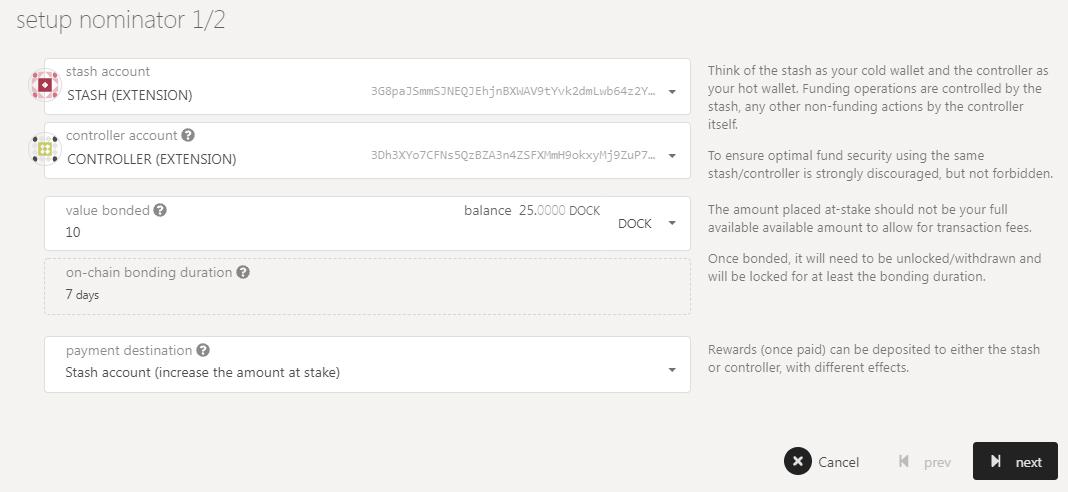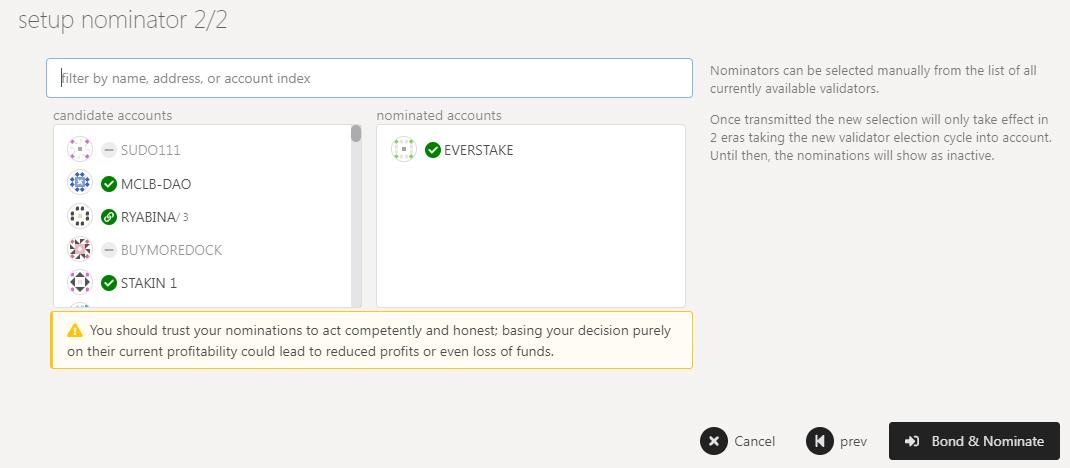что такое док бар
Использование Dock на Mac
В панели Dock на рабочем столе Mac удобно собраны приложения и функции, которые могут понадобиться Вам каждый день (например, Launchpad и Корзина).
В Dock можно отображать до трех недавно использованных приложений, которые еще не добавлены в Dock, и папок с объектами, которые Вы загрузили из интернета. По умолчанию панель Dock располагается вдоль нижнего края экрана, но ее можно расположить и вдоль левого или правого края экрана, настроив соответствующий параметр.
Открытие объектов в Dock
В панели Dock на Mac можно сделать следующее.
Запуск приложения. Нажмите значок приложения. Например, чтобы открыть Finder, нажмите значок Finder 
Открытие файла в приложении. Перетяните файл на значок приложения. Например, чтобы открыть документ, созданный в Pages, перетяните его на значок Pages в Dock.
Отображение объекта в Finder. Нажмите значок объекта, удерживая клавишу Command.
Переход к предыдущему приложению и скрытие текущего приложения: нажмите значок текущего приложения, удерживая клавишу Option.
Переход в другое приложение и скрытие всех остальных приложений: нажмите значок того приложения, к которому Вы хотите перейти, удерживая клавиши Option и Command.
Выполнение других действий над объектами в Dock
В панели Dock на Mac можно сделать следующее.
Отображение контекстного меню действий. При нажатой клавише Control нажмите объект, чтобы отобразить его контекстное меню, затем выберите действие, например «Показать недавние», или нажмите имя файла, чтобы открыть файл.
Принудительное завершение приложения. Если приложение перестало отвечать, нажмите его значок при нажатой клавише Control, затем выберите «Завершить принудительно» (несохраненные изменения могут быть потеряны).
Добавление, удаление или изменение расположения объектов в Dock
На Mac можно сделать следующее.
Добавление объектов в Dock. Перетяните приложения налево от линии (или выше линии), отделяющей недавно использованные приложения. Перетяните приложения направо от другой линии (или ниже этой линии), отделяющей недавно использованные приложения. В Dock помещается псевдоним объекта.
Перетянув папку в Dock, можно просматривать ее в виде стопки. По умолчанию в Dock есть папка «Загрузки». См. раздел Использование папок в Dock.
Удаление объектов из Dock. Перетяните объект за пределы Dock, пока не отобразится надпись «Удалить». Удаляется только псевдоним; сам объект остается на Mac.
Если Вы случайно удалили значок приложения из Dock, его можно легко вернуть (приложение остается на Mac). Откройте приложение, чтобы его значок снова появился в Dock. Нажмите значок приложения, удерживая клавишу Control, затем выберите «Параметры» > «Оставить в Dock».
Изменение расположения объектов в Dock. Перетяните объект в новое место.
Совет. Если Вы используете Handoff, в правом конце панели Dock отображается значок Handoff для приложения, открытого на Вашем iPhone, iPad, iPod touch или Apple Watch.
Настройка панели Dock
На Mac выберите меню Apple
> «Системные настройки», затем нажмите «Строка меню и Dock» 
В разделе «Строка меню и Dock» в боковом меню измените нужные настройки.
Например, можно изменить внешний вид объектов в панели Dock, настроить ее размер, расположить ее вдоль левого или правого края и даже скрыть панель Dock.
Чтобы узнать о доступных вариантах, нажмите кнопку «Справка» 
Совет. Чтобы быстро настроить размер панели Dock, наведите указатель на разделительную линию в Dock, чтобы появилась двойная стрелка, затем нажмите и перетяните указатель вниз или вверх. Можно нажать разделитель, удерживая клавишу Control, чтобы получить доступ к другим действиям в контекстном меню.
Для навигации по Dock можно использовать сочетания клавиш. Нажмите сочетание клавиш Control-F3 (на ноутбуке Mac нажмите Control-Fn-F3) для перехода в Dock. Затем используйте клавиши со стрелками влево и вправо для перемещения от значка к значку. Нажмите клавишу Return для открытия приложения.
Красная метка на значке в панели Dock означает, что Вам нужно предпринять одно или несколько действий в приложении или в Системных настройках. Например, красная метка на значке Почты в Dock означает, что у Вас есть новые письма.
Как выбрать док-станцию
По последним исследованиям современный человек снимает блокировку своего смартфона в среднем 110 раз в сутки. Мы давно не используем эти гаджеты только для звонков: в смартфонах находится большая часть нашей жизни. На работе мы используем мессенджеры, калькуляторы, перекидываем файлы, используем гаджет как накопитель. Смартфоны, планшеты и смарт-часы помогают в наших увлечениях: спорте, играх, путешествиях. На портативных устройствах хранится часть нашей памяти: фотографии, видео, аудиозаписи. Смартфоны и планшеты уже давно заменили плееры. Всё это делает гаджеты ежедневно необходимыми.
Док-станция — специальная конструкция, предназначенная для подключения портативных устройств и расширения их возможностей. С её помощью можно заряжать гаджеты, передавать мультимедийный трафик на внешние источники воспроизведения, например, на встроенные в док-станцию колонки или компьютер. Док-станции обычно выполнены в виде подставки под устройство со встроенным портом зарядного устройства, а также выходами под различные разъёмы. С помощью док-станции, к примеру, можно заряжать телефон, планшет или смарт-часы и одновременно воспроизводить видео или музыку, управляя дистанционно специальным пультом. Также гаджет можно подключить к монитору или даже компьютеру и работать через него. По сути многофункциональная мультимедийная док-станция превратит гаджет в полноценный компьютер.
Чем различаются док-станции
Совместимые модели гаджетов
Это самый главный параметр, и именно с него нужно начать выбор. Док-станции можно разделить на три вида:
— для Android или IPhone;
— для конкретных устройств.
Универсальные док-станции имеют либо несколько портов, либо съёмные порты. Часто на таких гаджетах можно заряжать несколько устройств разных типов и моделей. Минусом универсальных док-станций можно назвать отсутствие таких функций, как подключение к компьютеру или к клавиатуре. Чаще всего на таких моделях предусмотрена только зарядка.
Док-станции для гаджетов только Android или IPhone обладают бОльшим количеством функций. К примеру, их можно использовать с клавиатурами и мониторами, воспроизводить музыку на внешних колонках, синхронизировать с компьютером. При выборе такой док-станции необходимо лишь убедиться в совместимости с вашим устройством.
Док-станции для конкретных устройств идеально подойдут владельцем совместимых с ними гаджетов. Они не только предоставляют все возможности док-станций, но и добавляют новые функции, такие как специальные приложения на устройстве и компьютере, подключение разнообразных устройств. Существуют также отдельные док-станции для смарт-часов.
Функции
Док-станции могут выполнять различные функции – от зарядки устройства до полноценной работы с текстами и программами.
Зарядка устройства – функция, встречающаяся практически на всех современных док-станциях. У некоторых моделей есть больше одного порта для одновременной зарядки сразу нескольких гаджетов. На разных моделях зарядка осуществляется как от сети, так и от встроенного в док-станцию аккумулятора. Второй вариант особенно удобен для путешественников.
Воспроизведения аудио возможно, если у док-станции есть встроенные колонки. Их мощность, частотный диапазон и качество зависит от модели. Встречаются док-станции многополосными колонками и даже сабвуфером. Для лучшего звука стоит приобрести именно такое устройство с отдельными колонками и фазоинверторным сабвуфером (с отверстием сбоку или сзади).
Воспроизведение видео возможно далеко не на всех моделях. Для этого у док-станции должен быть специальный разъём для подключения к монитору или телевизору, к примеру, HDMI. Такой гаджет сможет передавать видео, фото или картинки напрямую на большой экран.
Передача данных возможна при подключении к компьютеру. Однако это может быть не только проводное соединение: некоторые модели обладают беспроводными интерфейсами, такими как Bluetooth или Android Wi-Fi.
Функция накопителя – это наличие встроенной памяти у док-станции. В ней можно хранить данные с устройства: фотографии, документы, записи.
Некоторые модели имеют функцию подключения по локальной сети. Для этого они оборудованы Ethernet-портов, через который можно подключить кабель и выйти в сеть. Как вариант, док-станцию можно подключить к сети устройств.
Существуют модели с функцией клавиатуры. Бывают док-станции как со встроенной физической клавиатурой, так и с возможностью подключения внешней клавиатуры. Эта функция особенно полезна для тех, кто использует гаджет для работы вместо ноутбука.
Наличие пульта дистанционного управления даёт возможность не подходя к устройству переключать треки, запускать и останавливать видео, листать фотографии.
При подключении к док-станции с максимальным количеством функций смартфон или планшет можно использовать в качестве полноценного компьютера: редактировать документы, прослушивать аудиофайлы, просматривать видео-контент, работать в интернете, редактировать программы.
Внешний вид
Это немаловажный фактор, особенно для тех, кто хочет, чтобы док-станция хорошо вписалась в интерьер дома или рабочего места. Помимо всевозможных цветов док-станции бывают различных форм – от обычных подставок до кубов и футуристических фигур. Если вы хотите использовать гаджет стационарно в одном месте, вопрос дизайна должен сыграть большую роль при выборе устройства. А для частых поездок лучше всё-таки руководствоваться необходимым функционалом, невзирая на дизайн. Также в этом случае не стоит забывать про специальные защитные чехлы, которые выпускаются для многих моделей.
Критерии выбора
На рынке существует огромное количество различных моделей – от простых подставок под смартфон или планшет до многофункциональных мультимедийных устройств, которые можно использовать в качестве компьютера. Главным фактором при выборе док-станции будет совместимость именно с вашим устройством, а дальше всё зависит от того, как именно гаджет будет использоваться.
Для простой зарядки и воспроизведения музыки со смартфона или планшета стоит выбирать среди док-станций с минимальным количеством функций и встроенной колонкой.
Для подключения множества устройств одновременнойлучше обратить внимания на универсальные док-станции с несколькими портами.
Если вы хотите использовать док-станцию как полноценный компьютер, лучше приобрести модель с максимальным количеством функций для подключения клавиатуры, монитора, интернета, компьютера.
Владельцам смарт-часов стоит выбирать среди специализированных док-станций для смарт-часов.
Как осуществлять стейкинг DOCK с помощью Polkadot JS extension
Dock Network — это масштабируемая, экономически эффективная, удобная для пользователя и децентрализованная сеть, построенная с использованием структуры Substrate Polkadot, чтобы обеспечить взаимодействие с другими блокчейнами и плавную интеграцию с сетью Polkadot. С помощью Dock физическое или юридическое лицо может создать свою собственную децентрализованную идентификацию (DID) и управлять ею, а с помощью технологии блокчейн Dock проверяет ее подлинность.
В Dock JS App перейдите на вкладку Accounts и щелкните ссылку Polkadot JS Extension.
Установите плагин по ссылке. После этого вы сможете создать учетную запись, пополнить ее и начать стейкинг. Нажмите Add to Chrome на странице расширения Polkadot JS.
Прикрепите расширение, чтобы иметь к нему быстрый доступ, если это необходимо: щелкните значок расширения в правом верхнем углу и закрепите расширение.
Создание / импорт аккаунта
Запустите расширение и нажмите Create new account или выберите Import Account, если вы создали учетную запись ранее. Введите имя вашего аккаунта и приватный ключ.
Как создать новую учетную запись? Выберите опцию Create Account.
Сохраните seed-фразу в надежном месте. Она необходима для того, чтобы иметь доступ к вашему кошельку.
Совет: ознакомьтесь с нашим Руководством по крипто безопасности, чтобы сохранить свои активы в безопасности.
Заполните поля имени и пароля и нажмите Add account with the generated seed.
Чтобы осуществить стейкинг вам необходимо создать 2 аккаунта: stash and controller. На счете stash аккаунта хранится основная сумма для стейкинга, как на сберегательном счете. Его закрытый ключ должен быть максимально безопасным в кошельке холодного хранения. Учетная запись controller обозначает варианты выбора от имени учетной записи stash, например о предпочтениях выплат и размещении токенов для валидатора. Аккаунт controller должен содержать только минимальную сумму средств для оплаты комиссии за транзакцию.
Далее вам следует обновить страницу браузера, и ваши учетные записи станут видимыми.
Пополнение счета
Чтобы получить данные своей учетной записи для передачи токенов, нажмите на адрес рядом с названием учетной записи. Отправьте токены на этот адрес с той биржи, на которой вы покупаете DOCK.
DOCK можно приобрести на нескольких биржах, таких как Binance, Kucoin, Huobi, Wazirx, Hotbit, Gate.io.
Как осуществить стейкинг?
Чтобы начать процесс стейкинга, перейдите на вкладку Network> Staking и выберите Account actions. Затем нажмите кнопку +Nominator.
Настройте свои учетные записи и выберите пункт назначения платежа, который обычно должен быть учетной записью Stash. Опция «Stash account (increase amount at stake)» позволяет вам просто начислять вознаграждение на сумму, которую вы стейкаете, и зарабатывать сложные проценты. Кроме того, можно получать вознаграждение на другой счет, с которого вы можете управлять своими токенами.
Введите количество токенов, которые вы собираетесь делегировать, и нажмите Next. Dock Network не имеет минимального порога стейкинга, но вы должны учитывать комиссию сети за делегирование и аналогичные транзакции.
Совет: Помните о сумме, которая должна оставаться на счете, чтобы он оставался активным. Мы рекомендуем держать на вашем балансе минимум 5–10 DOCK, поскольку дальнейший вывод средств может оказаться невозможным при меньшем балансе.
Теперь вам нужно выбрать номинатора. Другими словами, вы выбираете доверенного валидатора. Строка поиска поможет быстро найти нужного валидатора.
В этом руководстве мы осуществляем стейкинг с Everstake — надежным валидатором, которому доверяет все блокчейн сообщество. Наши делегаторы могут безопасно размещать свои крипто активы. Мы используем только качественные серверы, благодаря чему нам удается достичь почти 100% времени безотказной работы.
Our public key: 3EEZZ5AFagmFP4BPPRYSuEXhYJhN6oPdFN9xQ1KKmRSRsH38
Введите имя валидатора в строку поиска, проверьте детали транзакции и, если все в порядке, нажмите Bond and Nominate. Затем вы должны авторизовать свою транзакцию.
Поздравляем, теперь вы Nominator!
Совет: Ваши активы вступят в силу в следующую эпоху (
Вы можете управлять своими операциями в разделе Staking.
Как осуществить анстейкинг?
Нажмите Account Actions, а затем нажмите на три точки в поле учетной записи. Здесь есть возможность выполнять следующие операции: заделегировать дополнительные средства, отменить делегирование, сменить аккаунт контролера, изменить назначение вознаграждения, назначить номинальных держателей.
Что такое док бар
Видео: Настя и сборник весёлых историй 2021.
Windows 10 предлагает больше возможностей, чем любая другая версия системы. Только для управления рабочим столом и его настройки можно использовать несколько рабочих столов и некоторые другие интересные функции.
Однако некоторые люди не удовлетворены тем, как устроена Windows 10; У некоторых людей просто слишком много значков на рабочем столе, и они пытаются организовать их.
В любом случае, необходимо сделать что-то, чтобы сделать их среду более продуктивной.
Мы искали лучшие средства запуска настольных приложений для Windows 10 и создали список лучших, доступных прямо сейчас.
Итак, если вы планируете использовать панель запуска приложений, но не можете решить, какой из них лучший, обязательно ознакомьтесь с нашими мини-обзорами.
Лучшие средства запуска приложений для Windows 10
RocketDock
RocketDock, пожалуй, самое известное имя в этом списке. Вы, наверное, слышали или, может быть, даже использовали его еще в дни Windows XP, и угадайте, что он также совместим с Windows 10.
В случае, если вы не знакомы с RocketDock, это программный лаунчер / док, который находится в верхней части экрана.
Когда вы устанавливаете RocketDock, он будет иметь несколько ярлыков по умолчанию, но вы можете легко изменить его и добавить любую программу или приложение по вашему желанию.
RocketDock доступен бесплатно, и вы можете получить его по этой ссылке.
ObjectDock
ObjectDock, как и RocketDock, является также хорошо известным средством запуска программ для Windows, которое существует уже довольно давно. Он позволяет добавлять ваши любимые программы и приложения в док-станцию для быстрого доступа.
Он даже позволял пользователям Windows 7 добавлять гаджеты в свое время, но, как вы, вероятно, знаете, эта функция была прекращена.
Тем не менее, есть еще способ добавить гаджеты в Windows 10, поэтому вы можете объединить их с ObjectDock.
ObjectDock отличается простым дизайном, поскольку у вас создается впечатление, что ваши приложения «сидят» на столе. Док расположен в верхней части экрана, поэтому он не прерывает вашу работу.
Вы можете даже добавить значки быстрого запуска с панели задач для еще более быстрой интеграции.
ObjectDock доступен бесплатно, и вы можете скачать его по этой ссылке. Есть также платная версия, которая приносит некоторые дополнительные функции.
РК Лаунчер
RK Launcher находится на краю экрана, но он не обязательно должен быть верхним краем, так как вы можете переместить его на любую сторону экрана, которую вы хотите.
RK Launcher также отличается простым и аккуратным дизайном, и он должен идеально сочетаться с вашей рабочей средой.
Возможность смены тем и добавления пользовательских значков и доклетов позволяет полностью настроить внешний вид RK Launcher.
Поскольку RK Launcher можно разместить на любой стороне экрана и поддерживает различные приложения, программы и типы файлов, он может стать идеальной заменой панели задач.
Хотя RK Launcher был построен для предыдущих версий Windows, он по-прежнему хорошо работает в Windows 10.
RK Launcher доступен бесплатно, и вы можете получить его по этой ссылке.
душеприказчик
Исполнитель находится на панели задач, поэтому все, что вам нужно сделать, это нажать на него, ввести имя приложения, которое вы хотите открыть, и оно будет открыто сразу.
Как только вы устанавливаете эту программу, она индексирует все установленные программы и приложения, а также пункты меню, список недавно использованных элементов и многое другое.
Это действительно крошечная программа, размер которой не превышает 1 МБ, поэтому она не будет занимать ресурсы при работе в фоновом режиме.
Это также позволяет вам назначить конкретное ключевое слово программе, поэтому вам не нужно вводить полное имя.
Помимо программ и приложений, Executor также хорошо работает с URL-адресами, поэтому, если вам нужен быстрый доступ к определенному веб-сайту, просто введите его адрес в Executor.
Если у вас есть проблемы во взаимодействии с поисковой системой Windows 10 по умолчанию, Cortana, или вы просто хотите попробовать что-то еще, Executor может стать идеальной альтернативой.
Исполнитель доступен бесплатно, и вы можете скачать его по этой ссылке.
Launchy
Самым большим преимуществом Launchy является то, что он готов к использованию сразу после установки, так как вам не нужно настраивать ни одну вещь.
Когда вы открываете программу, она отображает только строку поиска и небольшой значок панели управления.
Итак, просто введите название программы, которую вы хотите открыть, и предложения появятся в кратчайшие сроки.
Launchy не только открывает обычные программы или приложения, но также может искать старые файлы, хранящиеся в нескольких папках, что может быть более чем полезным.
Хотя Launchy не предлагает так много функциональных возможностей, как Executor, вы все равно можете настроить его с помощью скинов и плагинов.
Эта программа также может служить надежной заменой встроенного поиска Windows 10.
XWindows Dock
Хотя его название может заставить вас думать, что эта программа работает только в Windows XP, на самом деле она полностью совместима с Windows 10.
XWindows Dock имитирует панели инструментов запуска MacOS и предоставляет некоторые параметры, которые также доступны в инструменте Apple.
Самое лучшее в этой док-станции состоит в том, что она позволяет выполнить полную настройку. Вы можете изменить его внешний вид, добавив графические эффекты, такие как отражения, прозрачность, тень, размытие и многое другое.
Но помимо своей необычной внешности, док-станция XWindows также предоставляет вам исключительные функциональные возможности. Вы можете добавлять свои любимые приложения и программы, а также некоторые другие функции Windows.
Вы также можете использовать менеджер плагинов, чтобы добавить некоторые пользовательские плагины в интерфейс, такие как контейнер стека, похожий на доклет Stacks, представленный в RocketDock.
Однако, согласно некоторым онлайн-обзорам, использование XWindows Dock поначалу может быть сложным, поэтому вам может понадобиться некоторое время, чтобы привыкнуть к нему.
XWindows Dock доступна бесплатно, и вы можете скачать ее по этой ссылке.
InerziaSmartLaunch
Когда вы вводите название приложения, которое хотите открыть, предложения отображаются в контекстном меню, как и в браузерах Google.
Но, несмотря на свою чрезвычайно простую внешность, InerziaSmartLaunch действительно может многое для вас сделать.
Конечно, вы можете искать обычные приложения и программы, но это также позволяет вам искать любой недавний документ, папку (системную или любую другую) или что-либо еще.
Итак, просто введите то, что вы ищете, и InerziaSmartLaunch найдет это для вас.
Эта программа на самом деле имеет некоторые дополнительные функции, которые могут быть более чем полезными. Например, он позволяет связать определенное ключевое слово с приложением или программой и открыть его, просто введя это ключевое слово.
Вы можете использовать любую комбинацию ключевых слов, включая одну букву.
InerziaSmartLaunch доступен бесплатно, и вы можете скачать его по этой ссылке.
Круг док
Но этот лаунчер также работает не так, как обычные лаунчеры, потому что его нет на экране все время.
Чтобы открыть CircleDock, сначала нужно его запустить, и он сразу же появится рядом с курсором мыши, где бы он ни находился.
Как только док откроется, вы увидите все закрепленные приложения и программы, отсортированные по кругу, и сможете получить к ним доступ одним щелчком мыши.
Помимо обычных программ и приложений, вы также можете добавлять другие файлы и папки в CircleDock.
Эта программа также предлагает некоторые основные параметры настройки и поддерживает несколько мониторов и виртуальных рабочих столов.
Circle Dock бесплатен и поставляется как переносная программа, так что вам не придется его устанавливать. Вы можете скачать его по этой ссылке.
Winlaunch
Как и в случае с док-станцией Circle Dock, он начинает сворачиваться в фоновом режиме, и вы активируете его, нажимая сочетание клавиш Shift + Tab.
Когда активировано, панель запуска появляется и показывает вам список всех закрепленных программ и приложений.
Как только WinLaunch открывается, значки на рабочем столе скрываются, а фон размыт, что является приятным штрихом в дизайне.
Вы можете группировать ярлыки по группам, аналогично тому, как это делается в iOS; просто перетащите один значок в другой, чтобы создать группу.
Вы можете создать столько групп, сколько хотите, и выполнить дополнительные настройки, например, добавив название группы.
Также есть «Режим Jiggle», который позволяет перемещать значки из одной группы в другую.
Чтобы добавить значки в WinLaunch, нажмите клавишу F на клавиатуре, после чего панель запуска будет уменьшена до меньшего подвижного окна, в которое можно добавлять значки путем перетаскивания.
WinLaunch доступен бесплатно, и вы можете получить его по этой ссылке.
Закуска
Он очень прост по дизайну (ну, как и большинство пусковых установок), но также предлагает некоторые полезные функции для доступа к вашим любимым приложениям и программам.
Первое, что вы заметите в этой программе, это ее необычный внешний вид.
Он напомнил нам о старинном математическом инструменте Microsoft (дайте нам знать, если вы согласны) с этими кнопками и калькулятороподобным интерфейсом.
Но достаточно ностальгических сравнений, давайте посмотрим, что эта программа может сделать для вас.
В отличие от большинства программ запуска, которые автоматически сканируют вашу систему на наличие установленных приложений и программ, на самом деле Appetizer требует от вас ввода программ, к которым вы хотите получить доступ.
Вы можете скачать закуску по этой ссылке бесплатно.
Winstep Nexus Dock
Хотя функциональность, пожалуй, самая важная вещь, Winstep Nexus Dock на самом деле хочет очаровать вас своей потрясающей внешностью.
Одним из параметров настройки является возможность установки пользовательских значков для элементов док-станции.
Когда дело доходит до удобства использования, Nexus Dock на самом деле довольно простой в использовании инструмент.
Помимо обычных программ, Nexus Dock также поддерживает файлы, папки и другие функции. У всего есть своя иконка в доке, поэтому у вас не будет проблем с распознаванием что к чему.
Док-станция Nexus также может служить заменой панели задач благодаря своей способности отображать свернутые, запущенные программы и системный трей на док-станции.
7stacks
Он позволяет хранить в основном папки, а также файлы и программы в специальных «стеках» на панели задач Windows.
Создав новый стек, вы можете прикрепить к нему до 10 папок и получить к ним доступ, просто нажав кнопку на панели задач.
С помощью 7Stacks вы можете прикрепить любую папку к стекам, от специальных папок, таких как Мой компьютер, до обычных папок на жестком диске.
Кроме того, если вы не хотите размещать папку «Стеки» на панели задач, вы можете использовать ручной режим меню и оставить их на рабочем столе.
Это программное обеспечение полезно, если вам нужно получить доступ ко многим папкам в течение рабочего дня, но вы не хотите оставаться на рабочем столе и не путаться.
7Stacks доступен бесплатно, и вы можете получить его по этой ссылке.
Вот и все, что касается нашего списка 12 лучших средств запуска приложений и программ для Windows 10. Все эти средства запуска предлагают что-то уникальное, и каждый из них может заменить определенную функцию Windows 10.
Так что, если вы не удовлетворены тем, как Micrsoft выполнила свою работу с некоторыми функциями, или вы просто хотите попробовать некоторые новые решения, программы из этой статьи просто идеально подходят для этого.
Запуск веб-сайта в качестве настольного приложения на Windows 10 [как]
Веб-приложения чрезвычайно полезны, но иногда вы можете захотеть превратить определенный веб-сайт в настольное приложение. Таким образом, вы можете запустить определенный веб-сайт, не открывая в браузере новую вкладку, что может быть весьма полезным. Вот как это сделать в Windows 10: Как вы запускаете…
7 лучших пусковых установок для Windows 10 для вашего андроид смартфона
Дайте вашему Android-телефону всплеск Windows 10 с помощью одного из этих 8 лучших приложений для Android, доступных для загрузки в 2016 году.
Загрузите winreducer для Windows 10/8/7 для создания пользовательских установок iso
Ожидание наконец закончено! Разработчик программного обеспечения WinReducer сделал его доступным для Windows 8.1 и Windows 10. Читайте ниже, чтобы узнать больше информации о WinReducer и о том, как его загрузить.